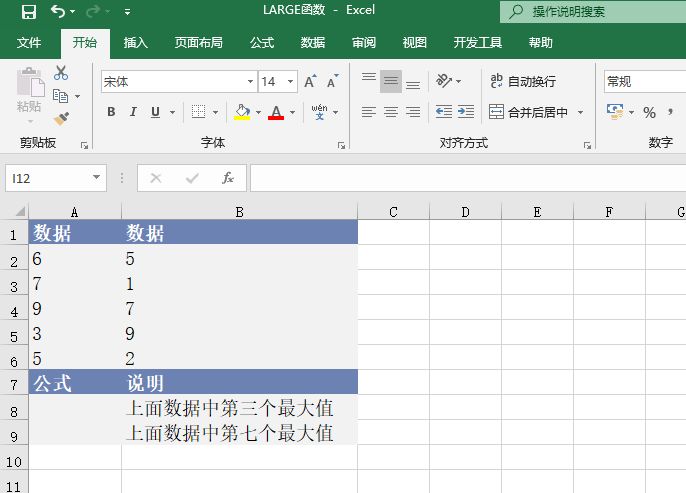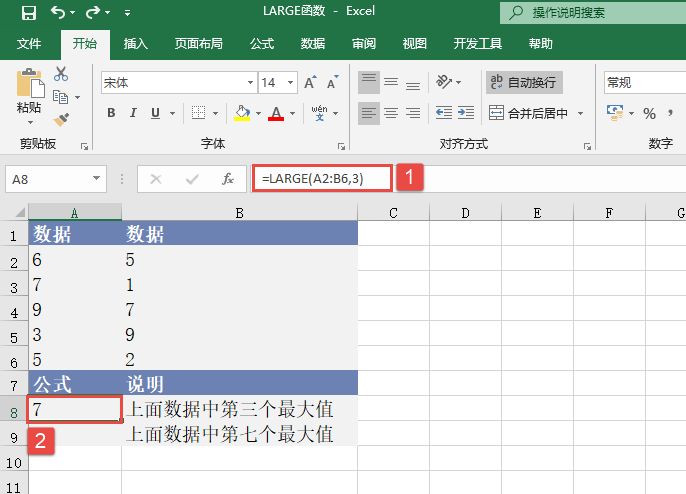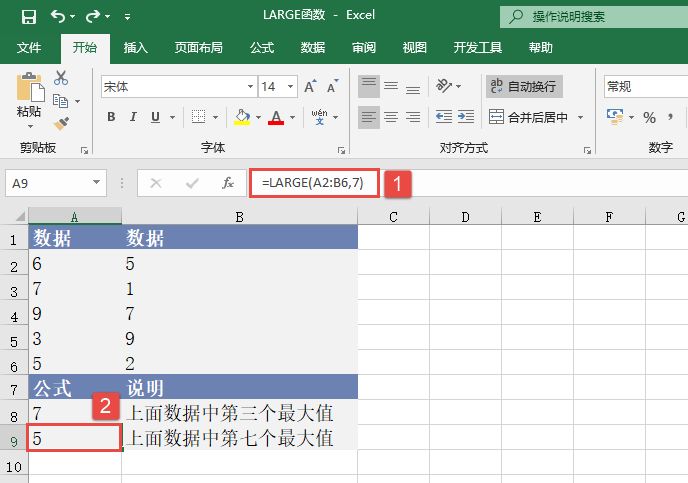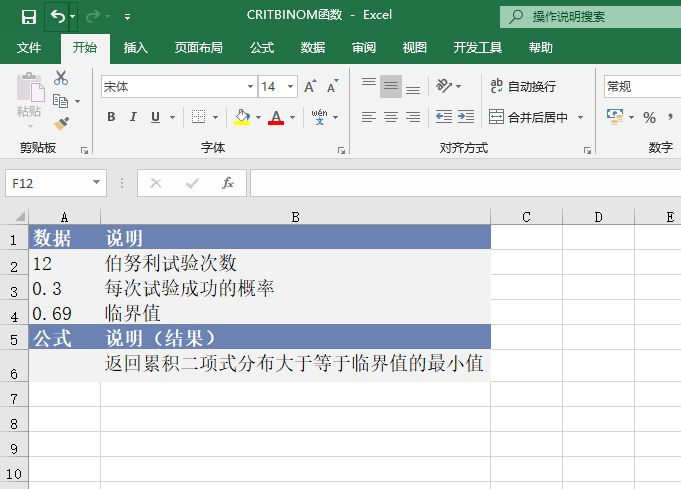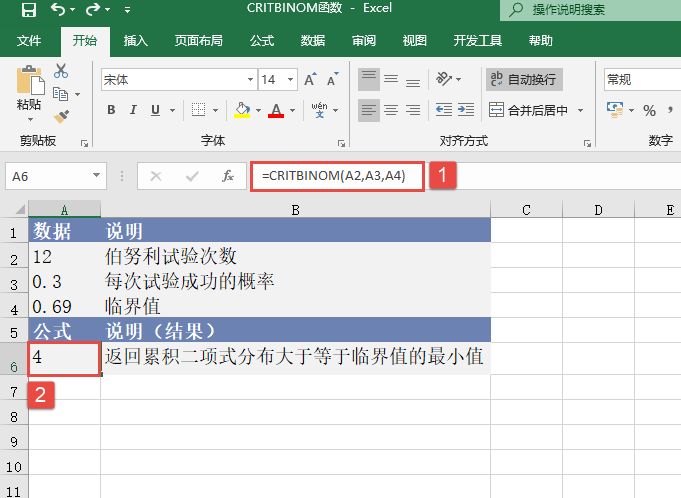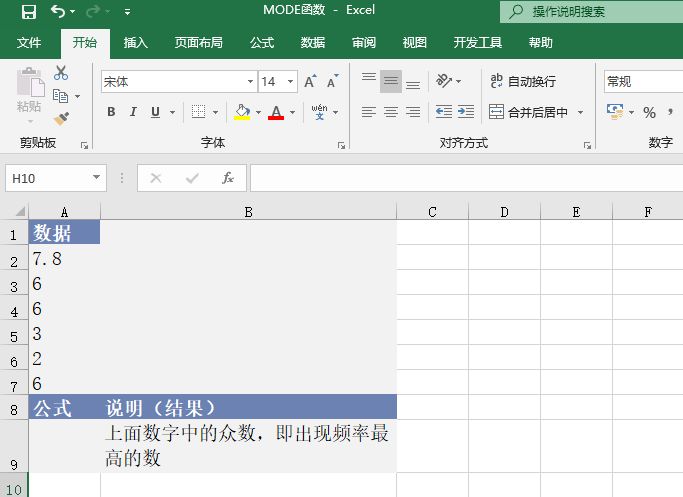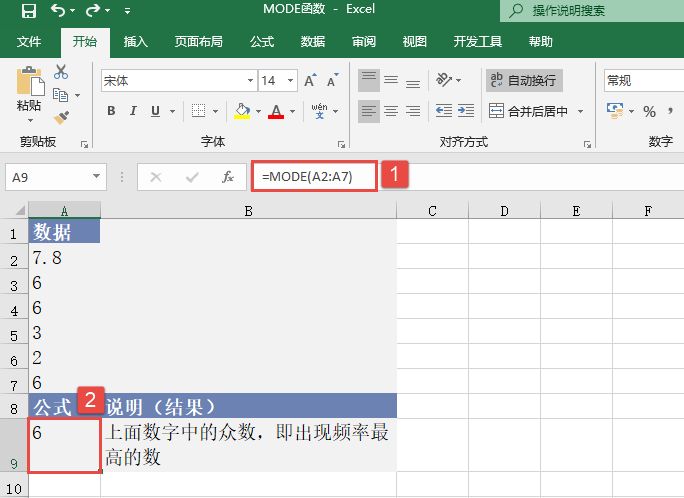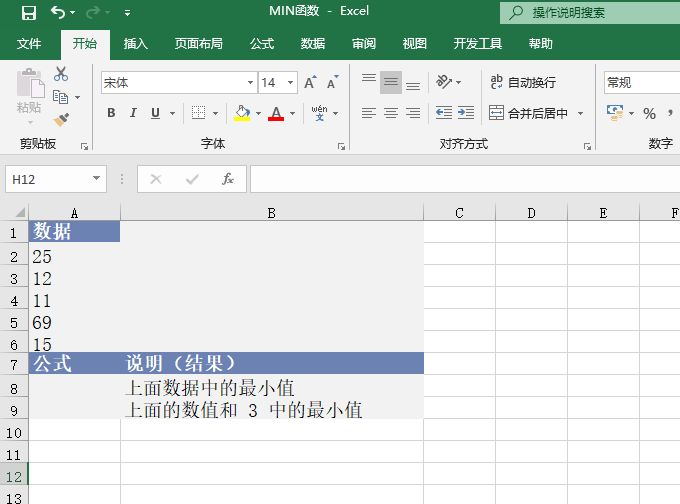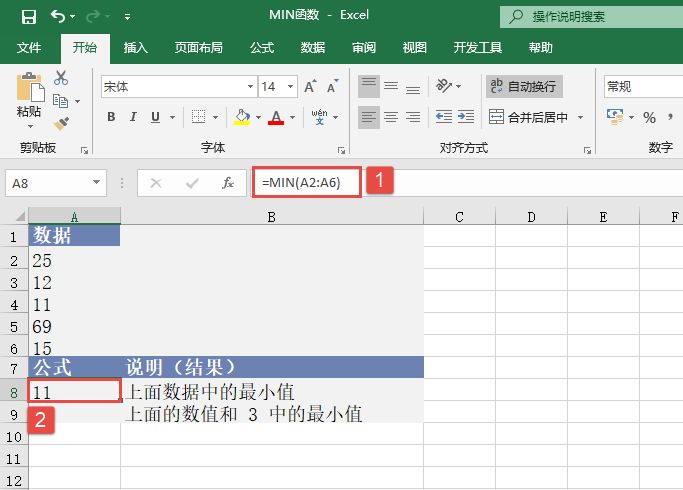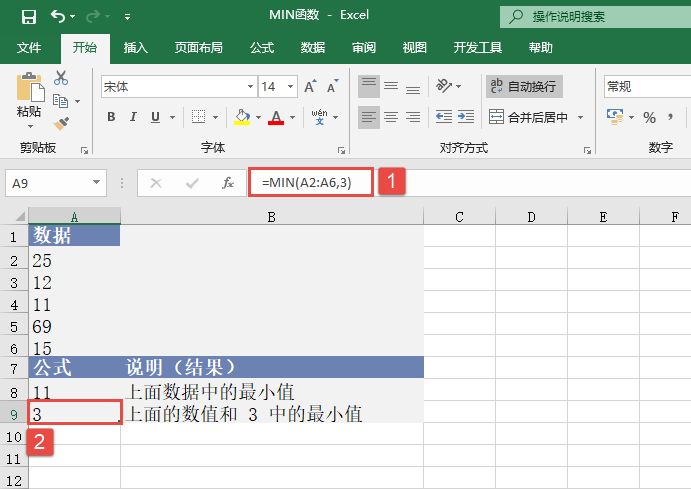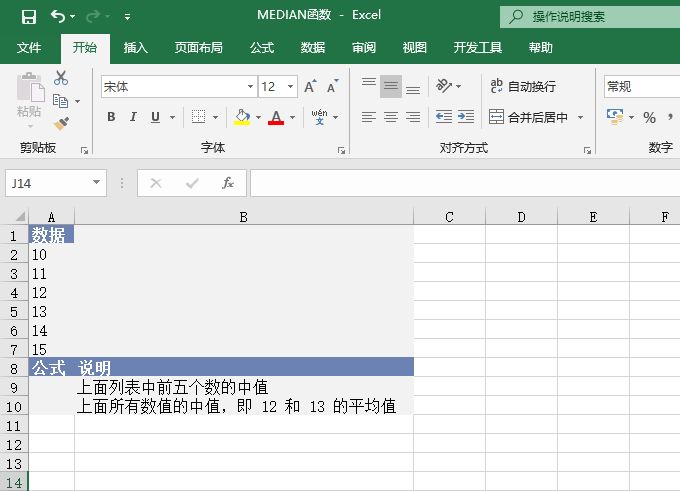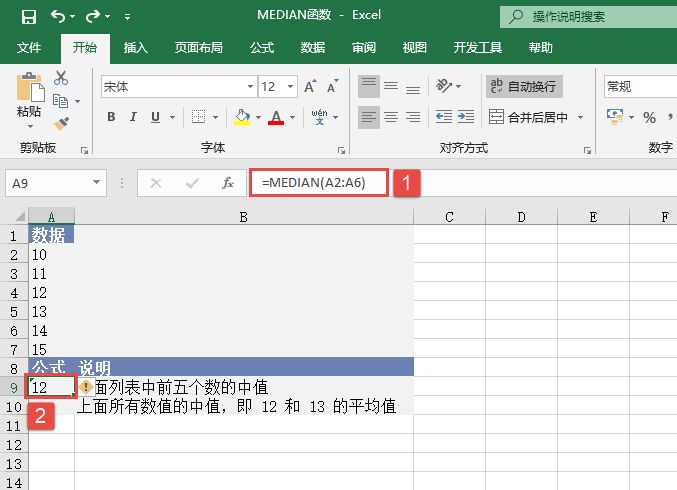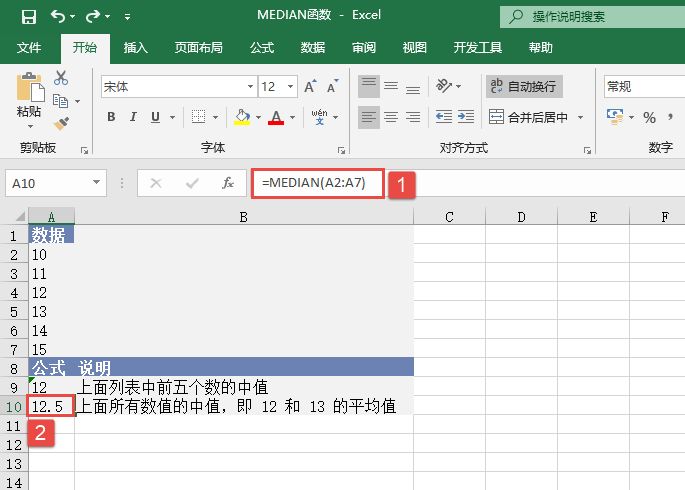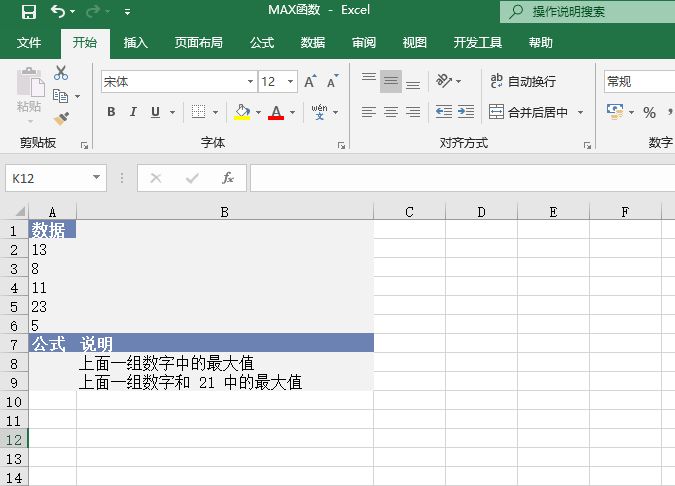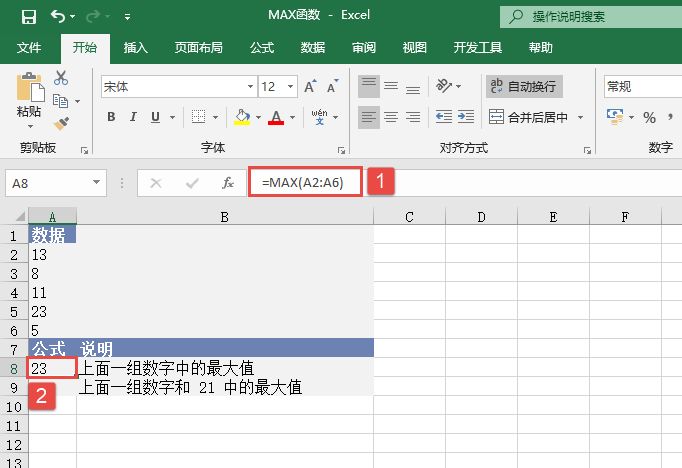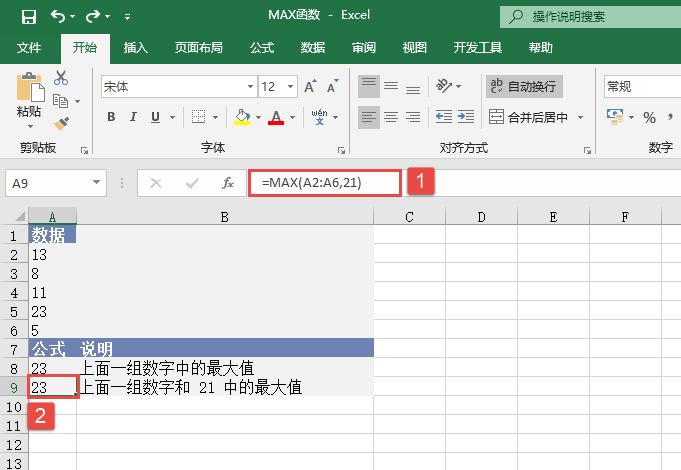SMALL函数用于计算数据集中第k个最小值。使用此函数可以返回数据集中特定位置上的数值。SMALL函数的语法如下:
SMALL(array,k)
其中,array参数为需要找到第k个最小值的数组或数字型数据区域,k参数为返回的数据在数组或数据区域里的位置(从小到大)。下面通过实例详细讲解该函数的使用方法与技巧。
打开“SMALL函数.xlsx”工作簿,切换至“Sheet1”工作表,本例中的原始数据如图18-44所示。工作表中已经给定了两组数据,要求计算给定条件下的第k个最小值。具体的操作步骤如下。
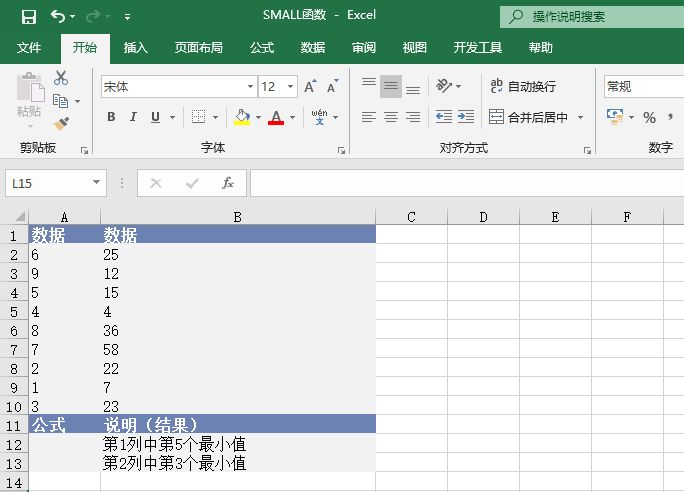
图18-44 原始数据
STEP01:选中A12单元格,在编辑栏中输入公式“=SMALL(A2:A10,5)”,用于计算第1列中第5个最小值,输入完成后按“Enter”键返回计算结果,如图18-45所示。
STEP02:选中A13单元格,在编辑栏中输入公式“=SMALL(B2:B10,3)”,用于计算第2列中第3个最小值,输入完成后按“Enter”键返回计算结果,如图18-46所示。
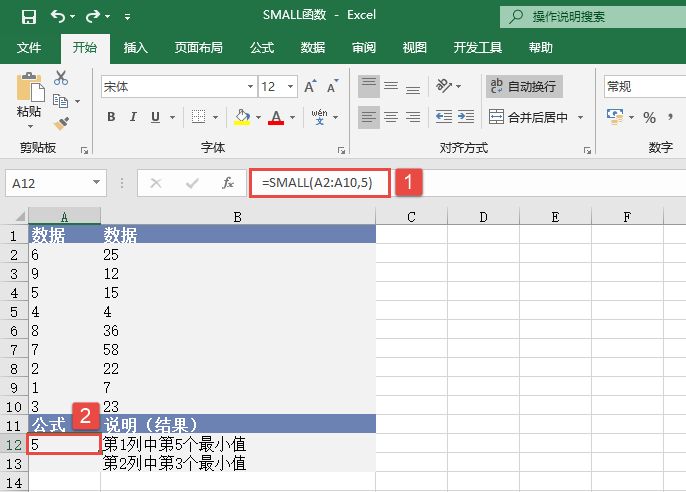
图18-45 计算第1列第5个最小值
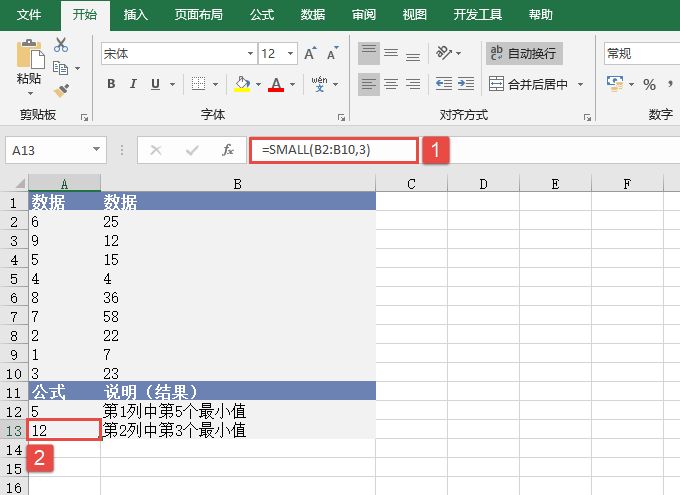
图18-46 计算第2列第3个最小值
如果array参数为空,函数SMALL返回错误值“#NUM!”。如果k≤0或k超过了数据点个数,函数SMALL返回错误值“#NUM!”。如果n为数组中的数据点个数,则SMALL(array,1)等于最小值,SMALL(array,n)等于最大值。